C4D 物理渲染器知识点讲解
设·集合小编 发布时间:2023-03-08 09:21:52 1762次最后更新:2024-03-08 10:59:03
导语概要


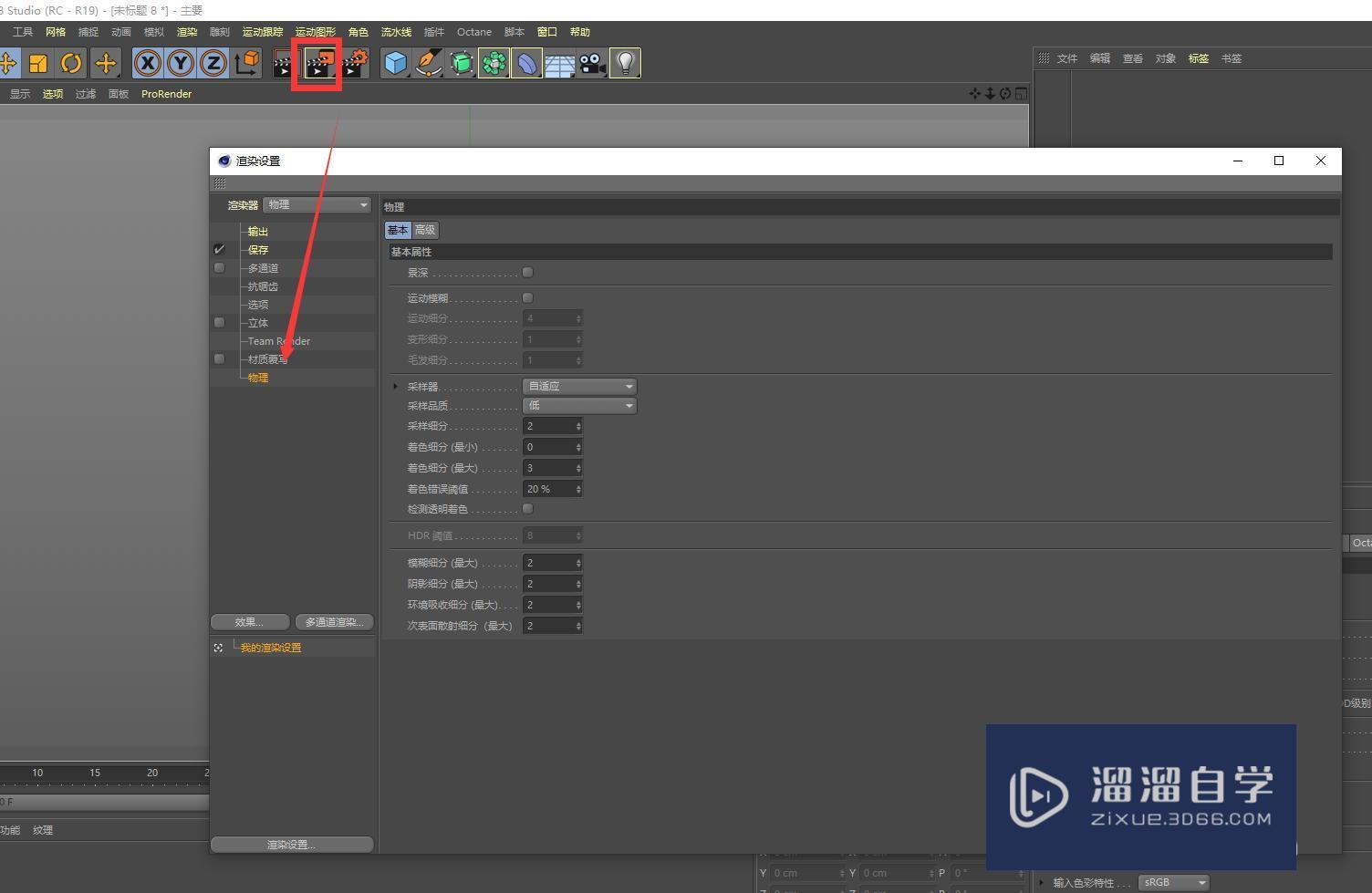
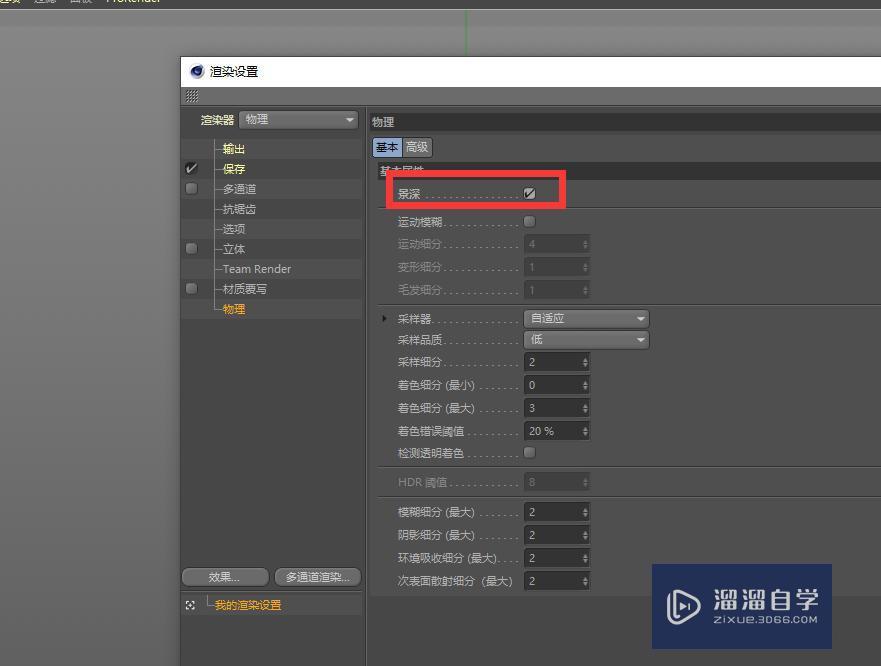
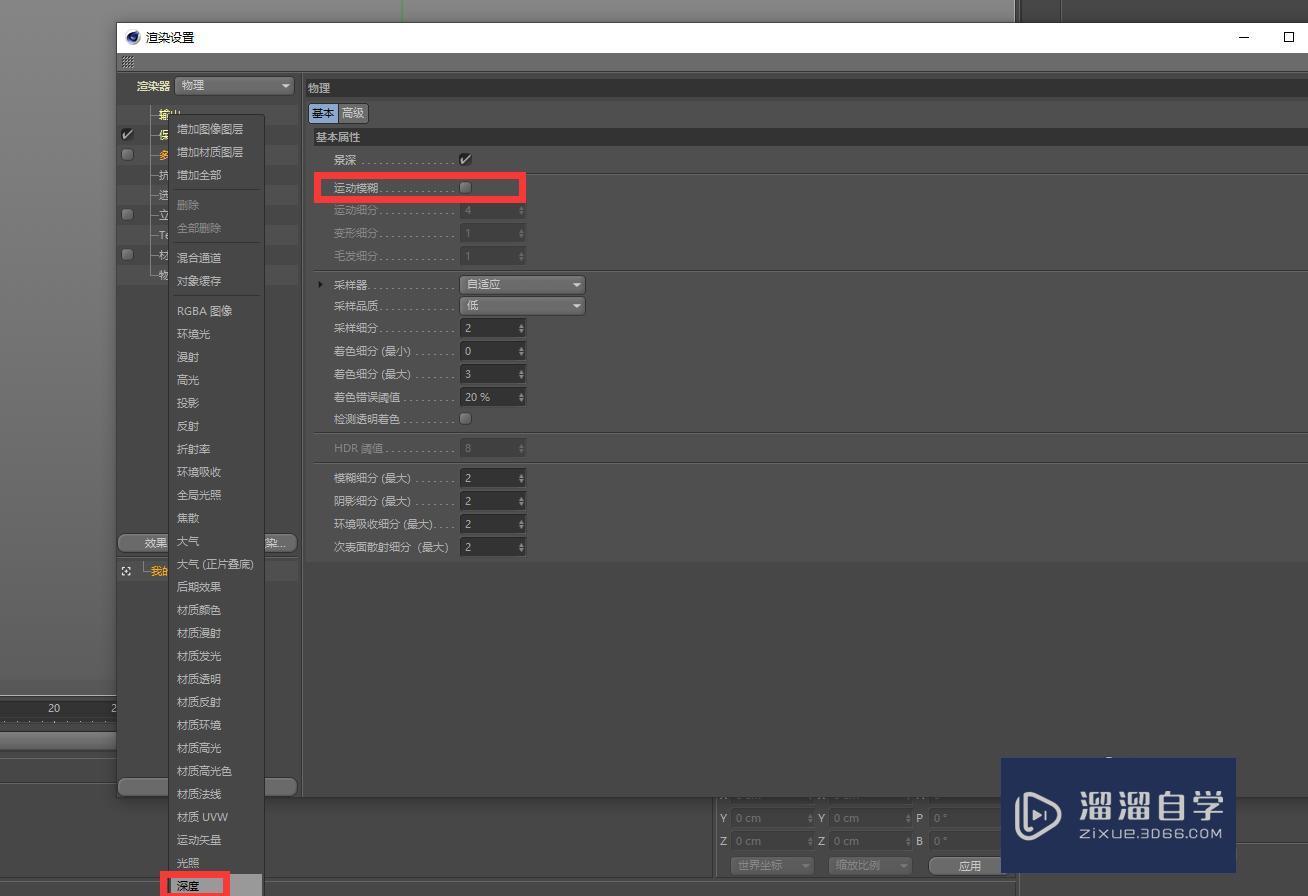
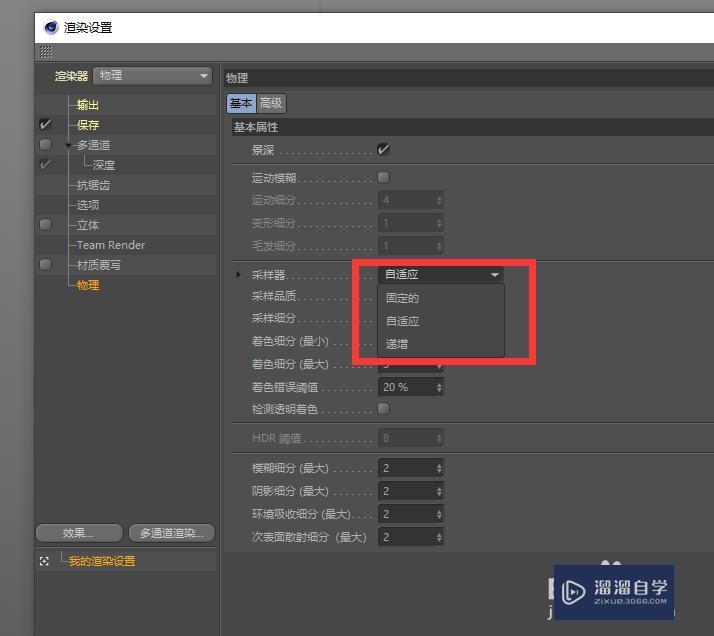
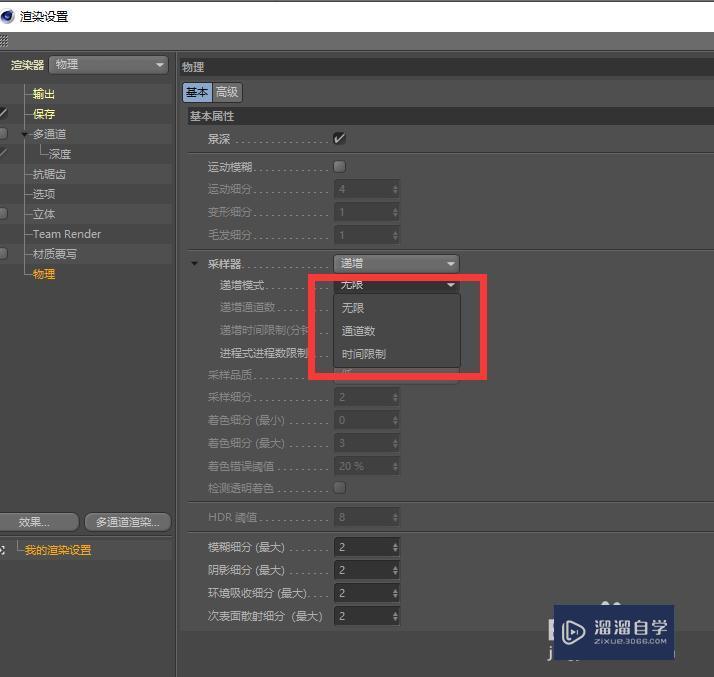
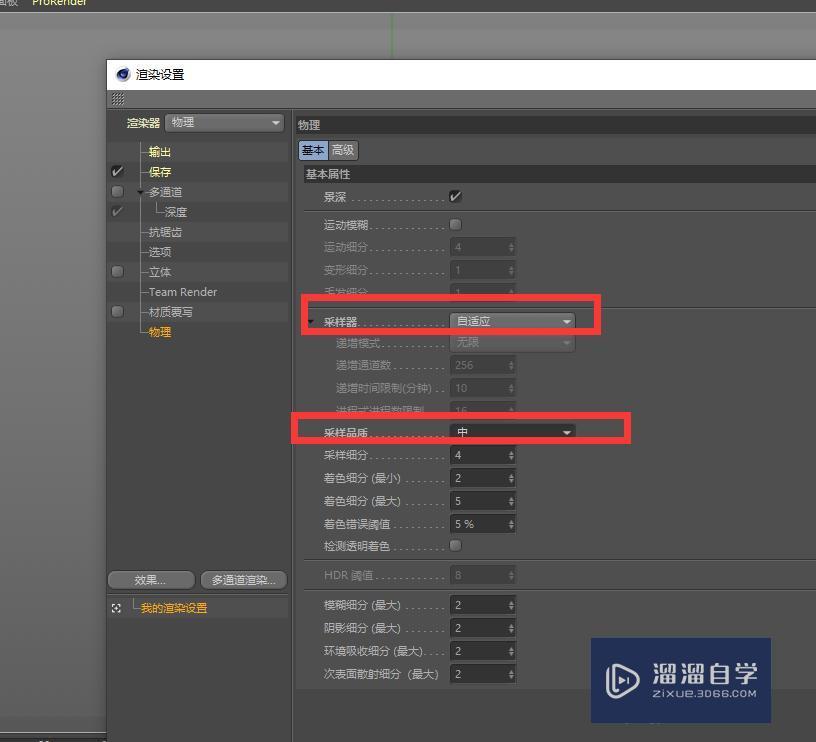
第1步打开C4D软件;第2步快捷键Ctrl B调出渲染设置界面;第3步物理渲染器需要打开景深,配合摄像机做出景深的效果;第4步运动模糊一般不用,因为我们一般做运动模糊的时候,是在AE里面后期对他进行一个合成;这在多通道里面给他渲染一个深度通道,这样导出的模型添加运动模糊,比我们直接在C4D里面弄效果会好很多;第5步物理渲染器最重要的就是采样器,采样器:分为固定的、自适应、递增;递增:如果我们不点停止,它就会一直渲染下去,渲染的精度会越来越高,越来越好;一般我们上了材质,想要看一下大概效果的话,我们可以选择递增;它有三个模式:无限、通道数、时间限制 ;一般我们选择无限或者选择时间限制,选择时间限制我们可以设置渲染的时间,渲染到我们所设置的时间下的效果是如何的;第6步一般我们在做东西的时候,我们会选择自适应,把采样的品质选择为中,设置细分;物理渲染器渲染出来的一般会比标准渲染器渲染出来的效果要好和真实;所以一般我们在渲染的某些场景的时候,我们经常会选择物理渲染器;固定采样器的话,我们对下面的参数是不能调的,自适应的话,我们可以对下面的参数进行一定的调整;第7步以上就是C4D 物理渲染器的知
C4D的物理渲染器非常的好用,不过有很多同学对于C4D物理渲染器还不是很了解,那么今天我就给大家来讲解一下C4D物理渲染器的知识点,希望能帮助到有需要的人。学会的话记得关注溜溜自学哦!本教程内容来源于网络收集,内容仅供参考和学习,如需具体解决问题请观看专业课程。

工具/软件
电脑型号:联想(Lenovo)天逸510S; 系统版本:联想(Lenovo)天逸510S; 软件版本:C4D
方法/步骤
第1步
打开C4D软件;
第2步
快捷键Ctrl B调出渲染设置界面;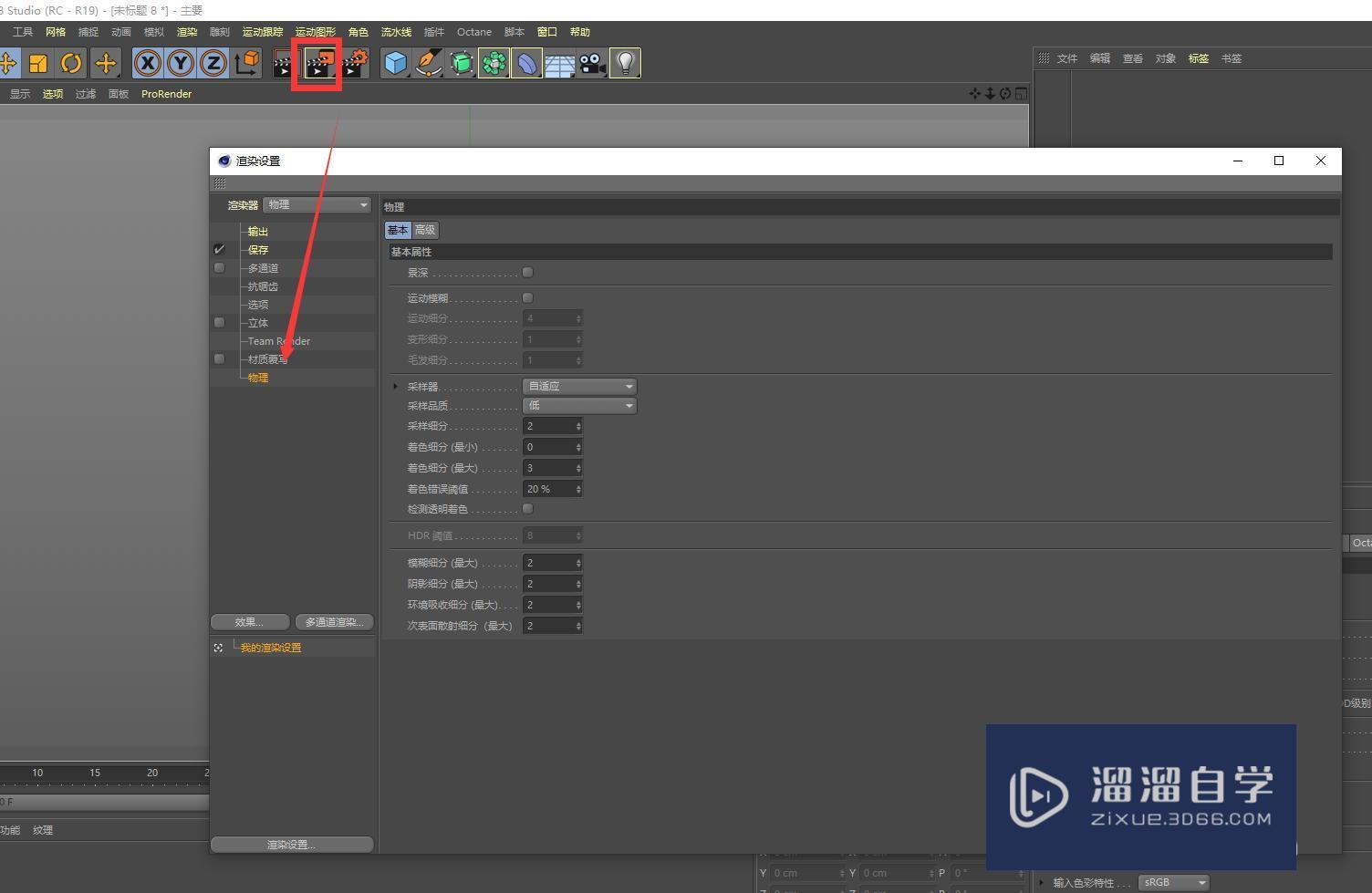
第3步
物理渲染器需要打开景深,配合摄像机做出景深的效果;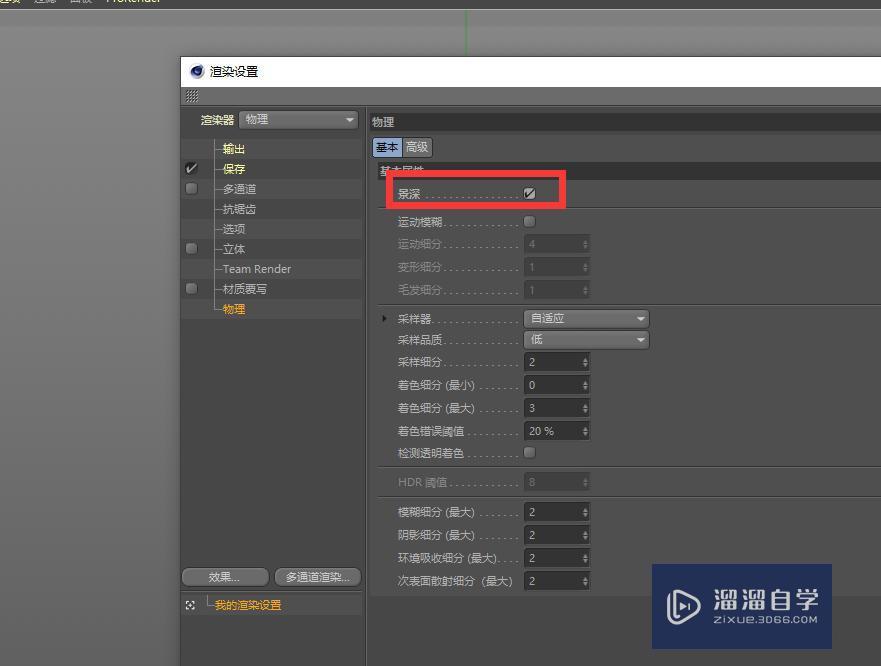
第4步
运动模糊一般不用,因为我们一般做运动模糊的时候,是在AE里面后期对他进行一个合成;这在多通道里面给他渲染一个深度通道,这样导出的模型添加运动模糊,比我们直接在C4D里面弄效果会好很多;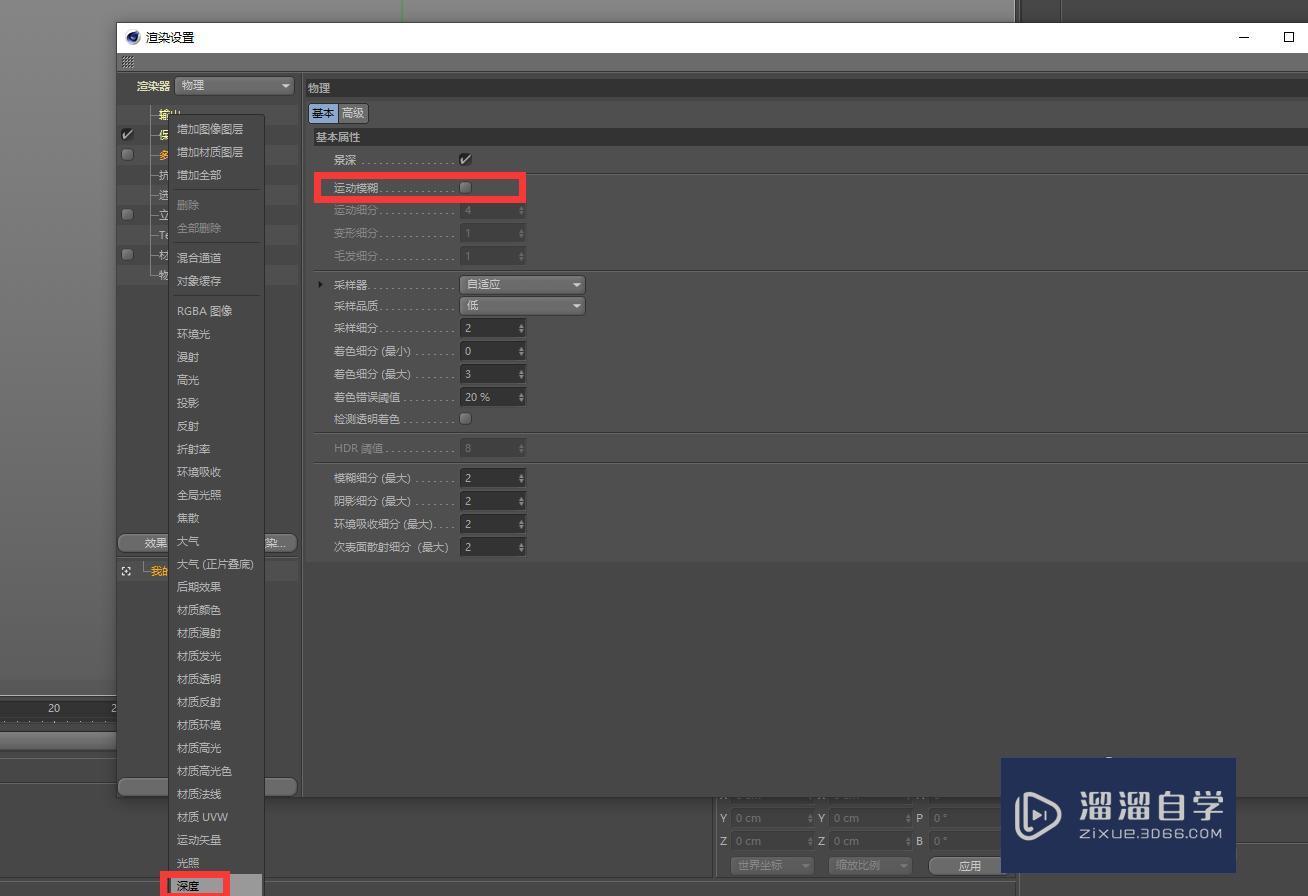
第5步
物理渲染器最重要的就是采样器,采样器:分为固定的、自适应、递增;递增:如果我们不点停止,它就会一直渲染下去,渲染的精度会越来越高,越来越好;一般我们上了材质,想要看一下大概效果的话,我们可以选择递增;它有三个模式:无限、通道数、时间限制 ;一般我们选择无限或者选择时间限制,选择时间限制我们可以设置渲染的时间,渲染到我们所设置的时间下的效果是如何的;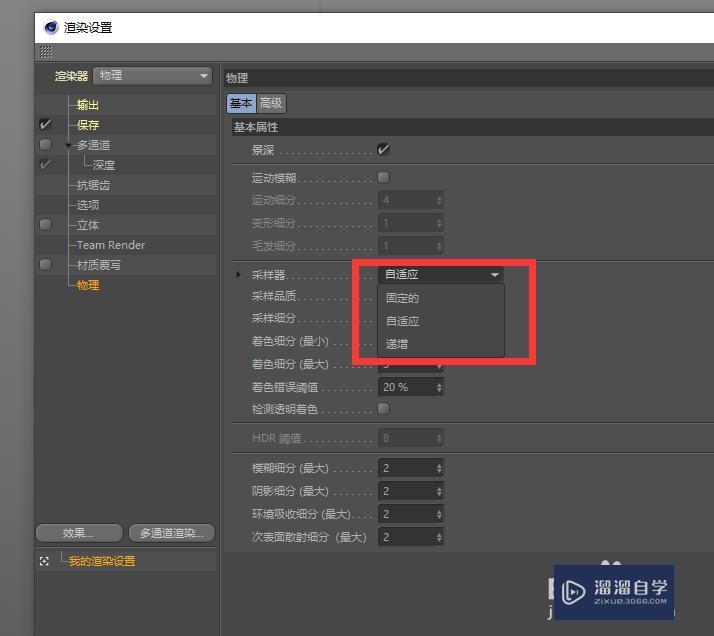
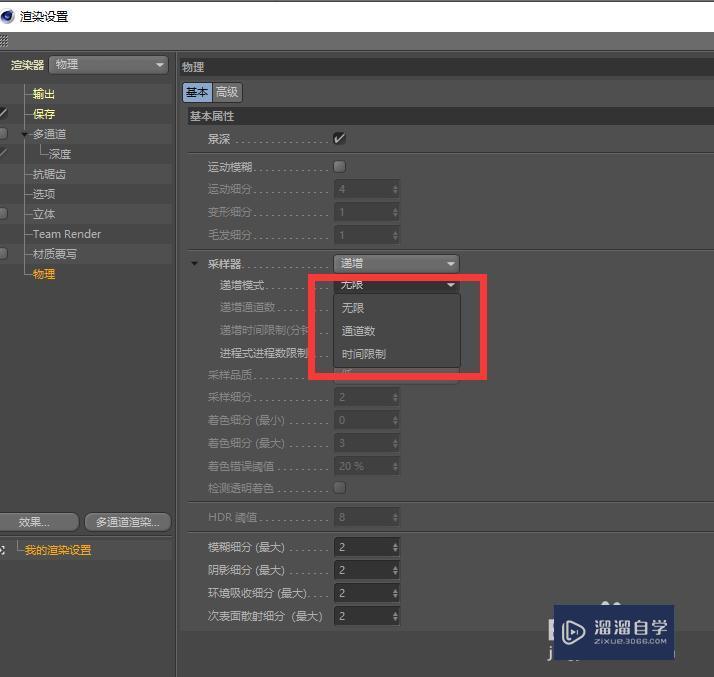
第6步
一般我们在做东西的时候,我们会选择自适应,把采样的品质选择为中,设置细分;物理渲染器渲染出来的一般会比标准渲染器渲染出来的效果要好和真实;所以一般我们在渲染的某些场景的时候,我们经常会选择物理渲染器;固定采样器的话,我们对下面的参数是不能调的,自适应的话,我们可以对下面的参数进行一定的调整;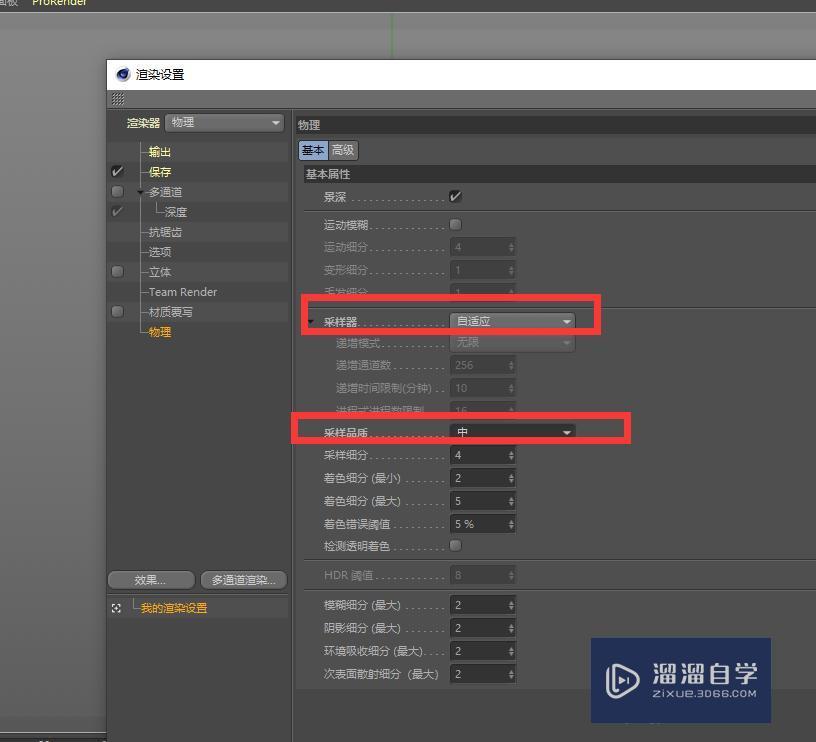
第7步
以上就是C4D 物理渲染器的知识点。喜欢的话可以支持关注,谢谢!- 上一篇:怎样给C4D模型添加材质教程教学
- 下一篇:C4D中如何给物体填充颜色?
相关文章
广告位


评论列表